电脑组装接线方法
电脑机箱内部连线安装-有图
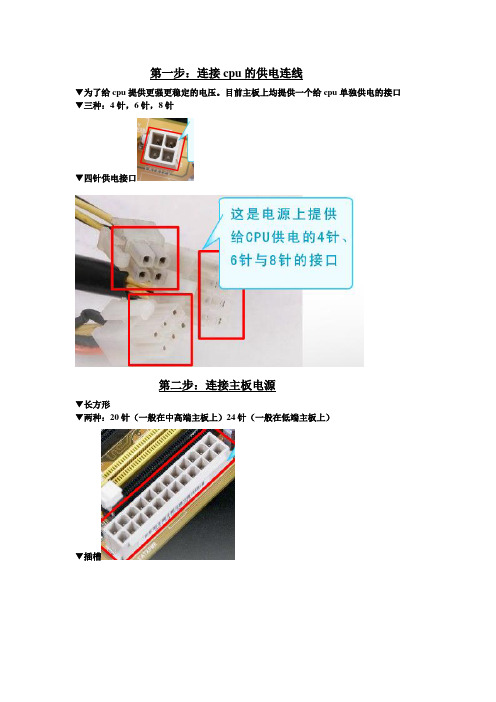
第一步:连接cpu的供电连线▼为了给cpu提供更强更稳定的电压。
目前主板上均提供一个给cpu单独供电的接口▼三种:4针,6针,8针▼四针供电接口第二步:连接主板电源▼长方形▼两种:20针(一般在中高端主板上)24针(一般在低端主板上)▼插槽接口第三步连接SATA接口硬盘▼SATA硬盘▼数据线(红色)▼电源线(黑黄红交叉)●SATA接口:第四步连接光驱▼电源接口▼数据线第五步连接主板上机箱电源按钮和重启按钮▼机箱电源、重启键的插槽▼接口(机箱前置报警喇叭接口)(一般红为正)▼安装图解:(其中,power sw为电源接口,对应主板上的power sw 接口;Reset sw为重启键的借口,对应主板上的Reset 插孔;speaker为四针结构;power LED电源工作指示灯)第一步:连接cpu的供电连线▼为了给cpu提供更强更稳定的电压。
目前主板上均提供一个给cpu单独供电的接口▼三种:4针,6针,8针▼四针供电接口第二步:连接主板电源▼长方形▼两种:20针(一般在中高端主板上)24针(一般在低端主板上)▼插槽接口第三步连接SATA接口硬盘▼SATA硬盘▼数据线(红色)▼电源线(黑黄红交叉)●SATA接口:第四步连接光驱▼电源接口▼数据线第五步连接主板上机箱电源按钮和重启按钮▼机箱电源、重启键的插槽▼接口(机箱前置报警喇叭接口)(一般红为正)▼安装图解:(其中,power sw为电源接口,对应主板上的power sw 接口;Reset sw为重启键的借口,对应主板上的Reset 插孔;speaker为四针结构;power LED电源工作指示灯)在前几期当中,大家了解到机箱当中主要部件的安装,不过装机过程还没有结束。
因为机箱面板上还有许多插线空着,它们是干什么的呢?它们是一些开关和指示灯,还有PC喇叭的连线,它们要接在主板上。
这可不是非常简单的事,因为这些连线较多,而且容易混乱,安装起来却是让人十分头痛的。
主板接线教程

主板接线教程主板接线是组装电脑的重要步骤之一,它涉及到连接各个硬件设备和电源线等,必须正确无误才能确保电脑的正常运行。
下面将为大家详细介绍主板接线的步骤和注意事项。
首先,将主板放置在一个平坦的工作台上。
确保工作台的表面干净,并使用一个防静电垫或防静电手环保护主板不受静电干扰。
接下来,将主板放在工作台上,并确保与机箱的后部面板的扩展槽正好对齐。
将主板轻轻地滑入机箱,确保其平躺在机箱底部,并与扩展槽的孔位对齐。
接着,用螺丝固定主板。
使用主板附带的螺丝和螺丝刀,将主板安全地固定在机箱内。
确保将螺丝固定在主板的四个角落,以确保主板的稳固。
接下来,将电源插头连接到主板上。
首先,将主电源连接器插入主板上对应的插槽中。
插入时要确保插头的方向正确无误,并确保插孔与插头的针脚对应。
然后,将其他电源连接线插入主板上的相应插槽中。
这些插槽通常标有不同的标识,如CPU供电、硬盘供电、显卡供电等。
根据您的实际需求,将电源连接线插入相应的插槽中,确保插头与插槽配对正确。
接下来,将其他硬件设备连接到主板上。
这包括CPU、内存、显卡、硬盘、光驱等。
根据每个设备的要求,将其插入主板上的相应插槽中,并确保插头与插槽的形状匹配。
对于一些需要固定的设备,比如CPU散热器,需要使用螺丝将其安装在主板上。
最后,检查所有接线并确保它们都连接正确。
检查每个接头是否完全插入,确保插头和插槽之间没有松动或松动的情况。
此外,还要检查所有电源线和数据线是否连接到相应的设备上。
总结一下,正确接线主板的步骤包括:放置主板、固定主板、连接电源插头、连接其他硬件设备、检查接线。
在接线过程中,一定要小心谨慎,并确保所有的接头都连接正确。
只有这样,才能确保电脑的正常运行和稳定性。
希望以上的主板接线教程能够对大家在组装电脑时提供帮助,也希望大家能够成功组装出自己的电脑!。
电脑主机内部所有接线连接方法

电脑主机内部所有接线连接方法Prepared on 22 November 2020电脑主机内部所有接线连接方法主机外的连线虽然简单,但我们要一一弄清楚哪个接口插什么配件、作用是什么。
对于这些接口,最简单的连接方法就是对准针脚,向接口方向平直地插进去并固定好。
电源接口(黑色):负责给整个主机电源供电,有的电源提供了开关,笔者建议在不使用电脑的时候关闭这个电源开关(图1)。
图1PS/2接口(蓝绿色):PS/2接口有二组,分别为下方(靠主板PCB方向)紫色的键盘接口和上方绿色的鼠标接口(图2),两组接口不能插反,否则将找不到相应硬件;在使用中也不能进行热拔插,否则会损坏相关芯片或电路。
图2USB接口(黑色):接口外形呈扁平状,是家用电脑外部接口中唯一支持热拔插的接口,可连接所有采用USB接口的外设,具有防呆设计,反向将不能插入。
LPT接口(朱红色):该接口为针角最多的接口,共25针。
可用来连接打印机,在连接好后应扭紧接口两边的旋转螺丝(其他类似配件设备的固定方法相同)。
COM接口(深蓝色):平均分布于并行接口下方,该接口有9个针脚,也称之为串口1和串口2。
可连接游戏手柄或手写板等配件。
Line Out接口(淡绿色):靠近COM接口,通过音频线用来连接音箱的Line接口,输出经过电脑处理的各种音频信号(图3)。
图3Line in接口(淡蓝色):位于Line Out和Mic中间的那个接口,意为音频输入接口,需和其他音频专业设备相连,家庭用户一般闲置无用。
Mic接口(粉红色):粉红色是MM喜欢的颜色,而聊天也是MM喜欢的。
MIC接口可让二者兼得。
MIC接口与麦克风连接,用于聊天或者录音。
显卡接口(蓝色):蓝色的15针D-Sub接口是一种模拟信号输出接口(图4),用来双向传输视频信号到显示器。
该接口用来连接显示器上的15针视频线,需插稳并拧好两端的固定螺丝,以让插针与接口保持良好接触。
MIDI/游戏接口(黄色):该接口和显卡接口一样有15个针脚,可连接游戏摇杆、方向盘、二合一的双人游戏手柄以及专业的MIDI键盘和电子琴。
电脑机箱内部连线安装-有图
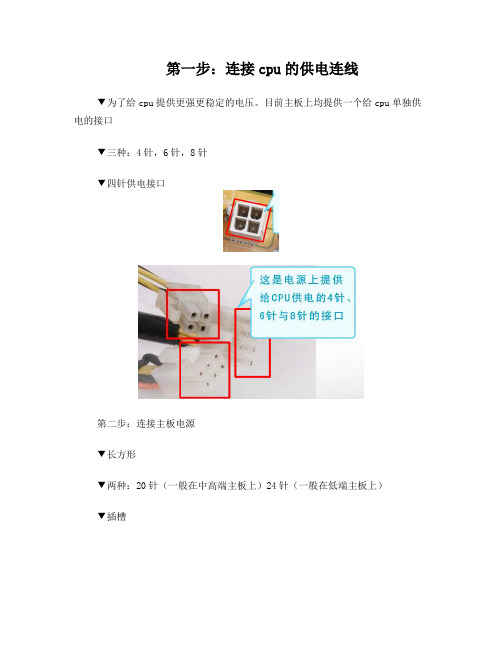
第一步:连接cpu的供电连线▼为了给cpu提供更强更稳定的电压。
目前主板上均提供一个给cpu单独供电的接口▼三种:4针,6针,8针▼四针供电接口第二步:连接主板电源▼长方形▼两种:20针(一般在中高端主板上)24针(一般在低端主板上)▼插槽接口第三步连接SATA接口硬盘▼SATA硬盘▼数据线(红色)▼电源线(黑黄红交叉)SATA接口:第四步连接光驱▼电源接口▼数据线第五步连接主板上机箱电源按钮和重启按钮▼机箱电源、重启键的插槽▼接口(机箱前置报警喇叭接口)(一般红为正)▼安装图解:(其中,power sw为电源接口,对应主板上的power sw 接口;Reset sw为重启键的借口,对应主板上的Reset插孔;speaker为四针结构;power LED电源工作指示灯)第一步:连接cpu的供电连线▼为了给cpu提供更强更稳定的电压。
目前主板上均提供一个给cpu单独供电的接口▼三种:4针,6针,8针▼四针供电接口第二步:连接主板电源▼长方形▼两种:20针(一般在中高端主板上)24针(一般在低端主板上)▼插槽接口第三步连接SATA接口硬盘▼SATA硬盘▼数据线(红色)▼电源线(黑黄红交叉)SATA接口:第四步连接光驱▼电源接口▼数据线第五步连接主板上机箱电源按钮和重启按钮▼机箱电源、重启键的插槽▼接口(机箱前置报警喇叭接口)(一般红为正)▼安装图解:(其中,power sw为电源接口,对应主板上的power sw 接口;Reset sw为重启键的借口,对应主板上的Reset插孔;speaker为四针结构;power LED电源工作指示灯)在前几期当中,大家了解到机箱当中主要部件的安装,不过装机过程还没有结束。
因为机箱面板上还有许多插线空着,它们是干什么的呢?它们是一些开关和指示灯,还有PC喇叭的连线,它们要接在主板上。
这可不是非常简单的事,因为这些连线较多,而且容易混乱,安装起来却是让人十分头痛的。
电脑与主机的接线怎么连
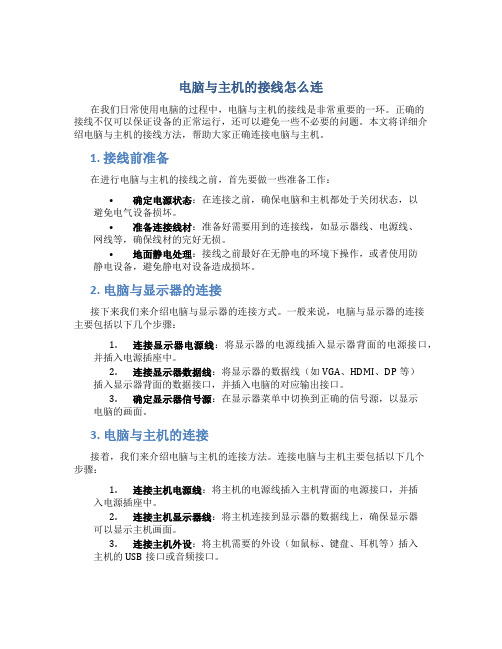
电脑与主机的接线怎么连在我们日常使用电脑的过程中,电脑与主机的接线是非常重要的一环。
正确的接线不仅可以保证设备的正常运行,还可以避免一些不必要的问题。
本文将详细介绍电脑与主机的接线方法,帮助大家正确连接电脑与主机。
1. 接线前准备在进行电脑与主机的接线之前,首先要做一些准备工作:•确定电源状态:在连接之前,确保电脑和主机都处于关闭状态,以避免电气设备损坏。
•准备连接线材:准备好需要用到的连接线,如显示器线、电源线、网线等,确保线材的完好无损。
•地面静电处理:接线之前最好在无静电的环境下操作,或者使用防静电设备,避免静电对设备造成损坏。
2. 电脑与显示器的连接接下来我们来介绍电脑与显示器的连接方式。
一般来说,电脑与显示器的连接主要包括以下几个步骤:1.连接显示器电源线:将显示器的电源线插入显示器背面的电源接口,并插入电源插座中。
2.连接显示器数据线:将显示器的数据线(如VGA、HDMI、DP等)插入显示器背面的数据接口,并插入电脑的对应输出接口。
3.确定显示器信号源:在显示器菜单中切换到正确的信号源,以显示电脑的画面。
3. 电脑与主机的连接接着,我们来介绍电脑与主机的连接方法。
连接电脑与主机主要包括以下几个步骤:1.连接主机电源线:将主机的电源线插入主机背面的电源接口,并插入电源插座中。
2.连接主机显示器线:将主机连接到显示器的数据线上,确保显示器可以显示主机画面。
3.连接主机外设:将主机需要的外设(如鼠标、键盘、耳机等)插入主机的USB接口或音频接口。
4. 完成接线确认当以上步骤都完成后,可以按照以下步骤进行接线确认:1.开机测试:首先打开显示器和主机电源,检查设备是否正常工作。
2.检查显示屏幕:检查显示器是否正常显示主机画面。
3.检查外设:检查外设是否正常连接,并测试它们的可用性。
5. 接线注意事项在进行接线的过程中,还需要注意以下几点:1.不要用力插拔:连接线插拔过程中应轻柔操作,避免造成连接口损坏。
台式电脑接线安装步骤
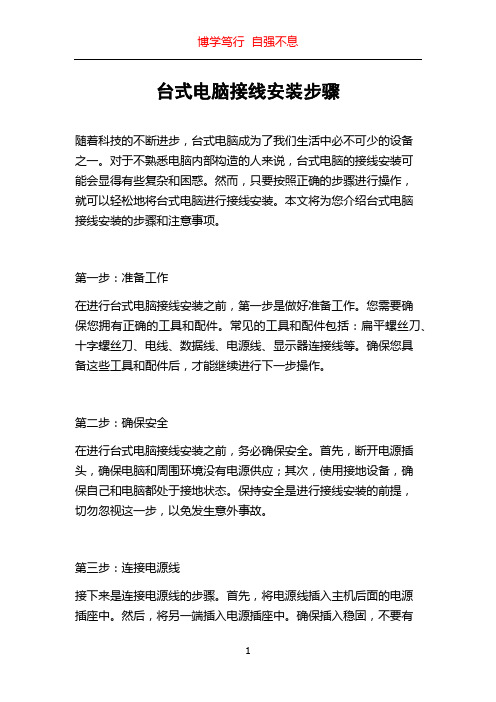
台式电脑接线安装步骤随着科技的不断进步,台式电脑成为了我们生活中必不可少的设备之一。
对于不熟悉电脑内部构造的人来说,台式电脑的接线安装可能会显得有些复杂和困惑。
然而,只要按照正确的步骤进行操作,就可以轻松地将台式电脑进行接线安装。
本文将为您介绍台式电脑接线安装的步骤和注意事项。
第一步:准备工作在进行台式电脑接线安装之前,第一步是做好准备工作。
您需要确保您拥有正确的工具和配件。
常见的工具和配件包括:扁平螺丝刀、十字螺丝刀、电线、数据线、电源线、显示器连接线等。
确保您具备这些工具和配件后,才能继续进行下一步操作。
第二步:确保安全在进行台式电脑接线安装之前,务必确保安全。
首先,断开电源插头,确保电脑和周围环境没有电源供应;其次,使用接地设备,确保自己和电脑都处于接地状态。
保持安全是进行接线安装的前提,切勿忽视这一步,以免发生意外事故。
第三步:连接电源线接下来是连接电源线的步骤。
首先,将电源线插入主机后面的电源插座中。
然后,将另一端插入电源插座中。
确保插入稳固,不要有松动的现象。
请注意,这一步骤需要小心操作,因为电源线与电源有直接的联系,一旦连接不稳固可能会导致电流泄露和电源供应不稳定等问题。
第四步:连结显示器接下来是连结显示器的步骤。
将显示器连接线插入主机后面的显示器端口中。
然后将另一端插入显示器的相应接口上。
确保插入稳固,不要有松动的现象。
如果您的显示器是支持高清显示的,还需要使用HDMI线来连接。
同样地,保持连接稳固和正确对接是非常重要的。
第五步:插入鼠标和键盘将键盘和鼠标连接线分别插入主机的相应端口。
通常,鼠标连接线为USB接口,键盘连接线可以是USB接口或PS/2接口。
将连接线插入相应的端口后,确保插入稳固。
这一步骤是让您能够控制台式电脑操作的关键,因此,请务必确保连接稳定,以免影响操作体验。
第六步:连接音频设备如果您打算使用音频设备,例如扬声器或耳机,那么在此步骤中您需要将音频设备连接到电脑上。
电脑组装之接口线主板电源线图解
DIY攒机的详细步骤过程,在《菜鸟晋级必修功课!图解Intel电脑组装全过程》这篇文章中我们已经为大家做了详细的介绍。
通过查看网友的留言,小编感觉到很多朋友对各种接口和线缆的连接方法还不是很清楚,那么这里同样以Intel平台为例,借助两块不同品牌的主板,对各种接口及其连接方法进行一下详细的介绍。
一、认识主板供电接口图解安装详细过程在主板上,我们可以看到一个长方形的插槽,这个插槽就是电源为主板提供供电的插槽(如下图)。
目前主板供电的接口主要有24针与20针两种,在中高端的主板上,一般都采用24PIN的主板供电接口设计,低端的产品一般为20PIN。
不论采用24PIN和20PIN,其插法都是一样的。
主板上24PIN的供电接口主板上20PIN的供电接口电源上为主板供电的24PIN接口为主板供电的接口采用了防呆式的设计,只有按正确的方法才能够插入。
通过仔细观察也会发现在主板供电的接口上的一面有一个凸起的槽,而在电源的供电接口上的一面也采用了卡扣式的设计,这样设计的好处一是为防止用户反插,另一方面也可以使两个接口更加牢固的安装在一起.二、认识CPU供电接口图解安装详细过程为了给CPU提供更强更稳定的电压,目前主板上均提供一个给CPU单独供电的接口(有4针、6针和8针三种),如图:主板上提供给CPU单独供电的12V四针供电接口电源上提供给CPU供电的4针、6针与8针的接口安装的方法也相当的简单,接口与给主板供电的插槽相同,同样使用了防呆式的设计,让我们安装起来得心应手。
三、认识SATA串口图解SATA设备的安装SATA串口由于具备更高的传输速度渐渐替代PA TA并口成为当前的主流,目前大部分的硬盘都采用了串口设计,由于SATA的数据线设计更加合理,给我们的安装提供了更多的方便。
接下来认识一下主板上的SATA接口。
这张图片跟下面这张图片便是主板上提供的SATA接口,也许有些朋友会问,两块主板上的SATA口“模样”不太相同。
台式机电脑正确接线的办法
台式机电脑正确接线的办法台式机接线方法一一般针的下面都有标示出来的。
1.电源开关连接线连接电源开关连接线时,先从机箱面板连线上找到标有“power sw”的两针插头,分别是白棕两种颜色,然后插在主板上标有“ pwr sw”或是“PWR”字样的插针上就可以了。
2.复位开关连接线用来热启动计算机用的。
连接时,先找到标有“RESET SW”的两针插头,分别是白蓝两种颜色,然后插在主板上标有“Reset sw”或是“RST”字样的插针上就可以了。
3.电源指示灯连接线先找到标有“Power LED”的三针插头,中间一根线空两缺,两端分别是白绿两种颜色,然后将它插在主板上标有“PWR LED”或是“P LED”字样的插针上。
提醒:电源开关连接线和复位开关连接线两处在插入时可以不用注意插接的正反问题,怎么插都可以。
但由于电源指示灯边接线是采用发光二级管来显示作息的,所以连接是有方向性的。
有些主板上会标示“P LED+”和“P LED-”字样,我们只要将绿色的一端对应连接在P LED+插针上,白线连接在P LED-插针上。
4.硬盘指示灯连接线先找到标有“H.D.D.LED”的两头插头,连线分别是白红两种颜色,将它插在主板上标有“HDD LED”或“IED LED”字样的插针上。
插时要注意方向性。
一般主板会标有“HDD LED+”、“HDD LED-”,将红色一端对应连接在HDD LED+插针上,白色插在标有“HDD LED-”插针上。
5.扬声器连接线先找到“SPEAKER”的四针插头,中间两根线空缺,两端分别是红黑两种颜色,将它插在主板上标有“SPEAKER”或是“SPK”字样的插针上。
红色插正极,黑色插负极。
但事实证明这两根线也是不分正负极的。
台式机接线方法二①先将数据线一头接驳显示器,另一头插入电脑主机后面的插座唯一插口,不会插错②USB键盘、鼠标分别插入电脑的USB端口。
③如有音响设备,也插好输出线有源音箱还要插好电源,并开启电源开关。
组装电脑机箱前置USB的接线方法
组装电脑机箱前置USB的接线方法电脑机箱前置USB是一个非常方便的设计,可以方便地接入各种USB 设备。
接线前需要准备好以下工具和材料:1.一根带有母头的USB接线,长度根据需要自行选择;2.一个接头面板,它包含USB插口和与主板连接的接线头;3.一台组装好的电脑机器;4.螺丝刀;5.万用螺丝刀。
下面是组装电脑机箱前置USB的步骤:第一步:打开机箱首先,关闭电脑并断开电源线。
使用螺丝刀打开机箱的侧板。
注意,不同的机箱可能存在不同的开启方式,有些机箱可能需要顺时针或逆时针旋转螺丝,有些机箱可能需要移除整个侧板。
正确的打开方式请查看机箱的说明书。
第二步:找到USB接线头一旦打开机箱,您将会看到连接到主板的一些接线头。
要找到USB接线头,您可以查看主板或机箱的说明书,或者也可以从机箱前置USB的接头面板上跟随线路找到。
第三步:连接USB接线头找到USB接线头后,取出带有母头的USB接线。
此接线通常为一组多芯线。
根据USB接线头的引脚分配,将相应颜色的线对接到USB接线头上。
接线时需要特别注意,接线粗线扎克粗线。
通常,USB接线头有9个引脚,分为两排,上排共有4个引脚,下排共有5个引脚。
具体的引脚分配如下:1 Vcc: 发射端电源2 Data-: 信号负极3 Data+: 信号正极4GND:接地5GND:接地6 带key的Pins7数据线保护引脚8空引脚9预留引脚根据您的USB接线头上的引脚排列顺序,将接线头的各根引线连接到机箱前置USB接头上。
确保引线连接得牢固,以免接触不良。
在连接引线时,请参考USB接线头的引脚分配,并确保与机箱前置USB接头正确连接。
第四步:把接头面板安装到机箱将电脑机箱上的接头面板与机箱的前置USB插孔对齐,然后按下插入。
确保接头面板安装牢固,并且没有松动。
第五步:安装机箱侧板确保所有连接都安装正确后,重新安装机箱的侧板。
使用螺丝刀将螺丝拧紧,以确保机箱侧板安装牢固。
第六步:连接电源线并测试将电源线重新连接到电源插座上,并打开电脑电源开关。
电脑主机怎么插线主机、显示器、鼠标键盘正确连接线路推荐
电脑主机怎么插线主机、显⽰器、⿏标键盘正确连接线路
推荐
在购买完新电脑,⼀般都需要⾃⼰组装,将电脑主机与显⽰器、⿏标等设备连接到⼀起,但是主机后⾯的线要怎么连接呢?很多电脑⼩⽩应该还不清楚吧,这⾥⼩编就给⼤家带来了电脑主机插线的操作步骤。
主机、显⽰器、⿏标键盘正确连接线路推荐:
⾸先,主机的电源线是三孔插座,将电源线插在上⽅的电源插座⾥。
显⽰器插⼝是蓝⾊的梯形,将显⽰器的连接头插⼊连接⼝,然后拧上固定的螺丝。
键盘和⿏标的街头分别插在USB的插孔中。
将⾳响麦克风和⽿机插⼝插到下⽅红、绿、蓝的插孔中,蓝⾊为⾳源输⼊端⼝:可⽤于将录⾳机、⾳响等的⾳频输出端连接到此⾳频输⼊端⼝。
绿⾊为⾳频输出端⼝:⽤于连接⽿机或者⾳箱等的⾳频接收设备。
粉⾊为麦克风端⼝:此端⼝⽤于连接麦克风。
- 1、下载文档前请自行甄别文档内容的完整性,平台不提供额外的编辑、内容补充、找答案等附加服务。
- 2、"仅部分预览"的文档,不可在线预览部分如存在完整性等问题,可反馈申请退款(可完整预览的文档不适用该条件!)。
- 3、如文档侵犯您的权益,请联系客服反馈,我们会尽快为您处理(人工客服工作时间:9:00-18:30)。
新手装电脑基础知识图解内部连线如何安装
在前几期当中,大家了解到机箱当中主要部件的安装,不过装机过程还没有结束。
因为机箱面板上还有许多插线空着,它们是干什么的呢?它们是一些开关和指示灯,还有PC喇叭的连线,它们要接在主板上。
这可不是非常简单的事,因为这些连线较多,而且容易混乱,安装起来却是让人十分头痛的。
那么今天我们就来看看如何连接主板上的机箱面板信号连线。
一、连线机箱面板的信号连线
主板上的机箱面板连线插针一般都在主板左下端靠近边缘的位置,一般是双行插针,一共有10组左右,如图1所示。
也有部份主板的机箱面板连线插针采用的是单行插针,如图2所示。
不管机箱面板连线插针是如何排列,虽然设计摆放的位置可能有所不同,但是至少会包含电源开关、复位开关、电源指示灯、硬盘指示灯、扬声器等插针。
在主板说明书中,都会有详细介绍哪组插针应连接哪个连线,我们只要对照插入即可。
就算没有主板说明书也不要紧,因为大多数主板上都会将每组插针的作用印在主板的电路板上。
只要你细心观察就可以通过这些英文字母来正确的安装各种连线。
1.电源开关
1.电源开关
电源开关是激发A TX电源向主板及其它各设备供电的信号,机箱面板上的电源开关用于开启/关闭电源(软关机)。
连接电源开关连线时,先从机箱面板连线上找到标有“Power SW”的两针插头,分别是白棕两种颜色(如图3所示),然后插在主板上标示有“PWR SW”或“PWR”字样的插针上就可以,不需要注意插接的正反。
2.复位开关
复位开关是用于重新启动计算机的。
连接复位开关连线时,先从机箱面板连线上找到标有“Reset SW”的两针插头,分别是白蓝两种颜色(如图4所示),然后插在主板上标示有“Reset”或“RST”字样的插针上就可以,不需要注意插接的正反。
3.电源指示灯
电源指示灯可以表示目前主板是否加电工作。
连接电源指示灯连线时,先从机箱面板连线上找到标有“Power LED”的三针插头,中间一根线空缺,两端分别是白绿两种颜色(如图5所示),然后插在主板上标示有“PWR LED”或“P LED”字样的插针上。
由于电源指示灯是采用发光二极管,所以连接是有方向性的。
有些主板上会标示“P LED+”和“P LED-”,我们需要将绿色一端对应连接在P LED+插针上,白线连接在P LED-插针上即可。
4.硬盘指示灯
硬盘指示灯可以标明硬盘的工作状态,此灯在闪烁,说明硬盘正在存取。
连接硬盘指示灯连线时,先从机箱面板连线上找到标有“H.D.D. LED”的两针插头,分别是白红两种颜色(如图6所示),然后插在主板上标示有“HDD LED”或“IDE LED”字样的插针上。
硬盘指示灯的连接也是有方向性的。
有些主板上会标示“HDD LED+”和“HDD LED-”,我们需要将红色一端对应连接在HDD LED+插针上,白线连接在HDD LED-插针上即可。
小提示:由于发光二极管是有极性的,插反是不亮的,所以如果你连接之后指示灯不亮,不必担心接反会损坏设备,只要将计算机关闭,将相应指示灯的插线反转连接就可以了。
扬声器
扬声器是主机箱上的一个小喇叭,可以提供一些开机自检错误信号的响铃工作。
连接硬盘指示灯连线时,先从机箱内部找到标有“Speaker”的四针插头,中间两根线空缺,两端分别是红黑两种颜色(如图7所示),然后插在主板上标示有“Speaker”或“SPK”字样的插针上。
扬声器从理论上是区分正负极的,红色插正级,黑色插负极,但实际上接反也可以发声。
一些AT主板上,还可能需要连接CPU速度切换开关(TB SW)、CPU工作状态指示灯(TB LED)、键盘锁(Keylock)等连线,但是没有电源开关连线。
二、连接前置USB连线
如今的主板除了直接在I/O接口提供USB接口外,还在主板上预留USB接口的插针。
如果你所使用的机箱配备有前置USB接口,那么可以通过前置USB接口的连线与主板USB连接器相连接。
主板USB连接器大多是两个USB接口组合而成的双行五列或双行四列的连接器(如图8所示),我们只要按照相应的顺序接好就可以了。
但是由于各品牌主板的前置USB 连接端并不是遵从统一标准,连线时候也会比较麻烦。
所以,在安装之前必须确认机箱的前置USB插头与主板的USB连接器的连线规则一样,否则的话,有可能安装不了,或者安装上去出现使用不了的情况发生。
将机箱面板的前置USB插头插入主板上标注为“FR USB”、“Front USB”或“USB 1/2/3/4”等字样的前置USB连接器中,如图9所示。
三、整理内部连线
至此,一台电脑的内部硬件安装就此完毕,但是机箱内部的连线比较乱,不像品牌电脑的内部连线井然有序。
所以,我们还需要将机箱内的各种连线整理好。
各种数据线和电源线不要相互搅在一起,减少线与线之间的电磁干扰有利于机器工作。
小提示:数据线不要太长,因为过长的信号线会增加信号干扰,有可能会影响系统的稳定工作,还可能影响高速硬盘和光驱的速度!。
